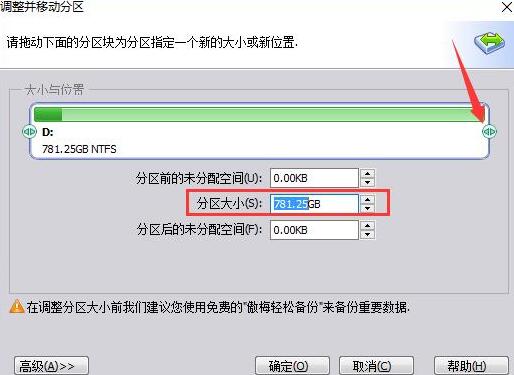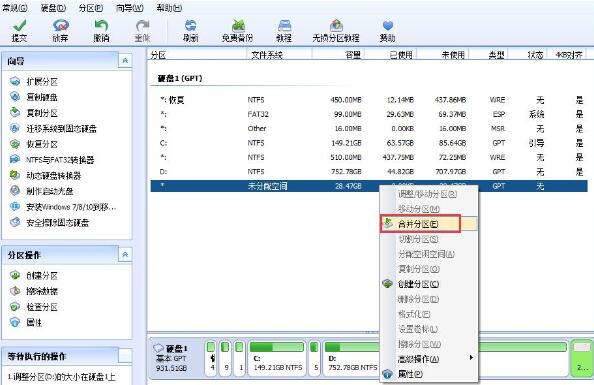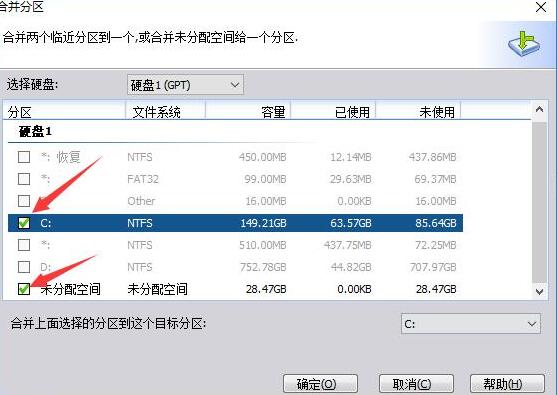傲梅分区助手怎样扩展c盘-傲梅分区助手扩展c盘的方法
时间:2020-11-14来源:华军软件教程作者:点心
使用傲梅分区助手还不会扩展c盘?下面小编就将给大家分享傲梅分区助手扩展c盘的方法内容,有需要的朋友可以来看看哦,希望可以帮助到大家。
1、每个硬盘的总容量是固定的,我们想扩展C盘,需要从其他分区分出一些空间过来。首先在列表或下方图表中使用右键单击有空余空间的分区,再在右键菜单中选择“调整、移动分区”功能。

2、在打开的新窗口中通过鼠标左键点击拖拽右侧箭头的方式修改此分区的大小,或直接从下方输入框中进行修改,修改完成后点击“确定”按钮。
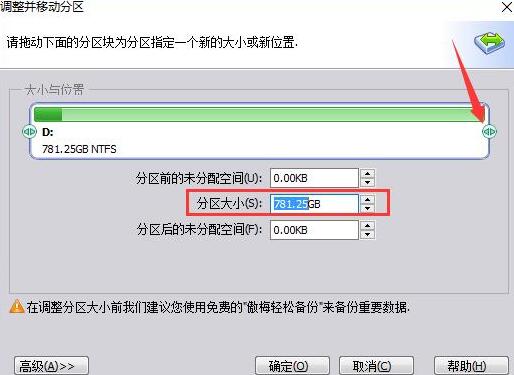
3、在列表中使用鼠标右键单击新出现的“未分配空间”,选择“合并分区”功能。
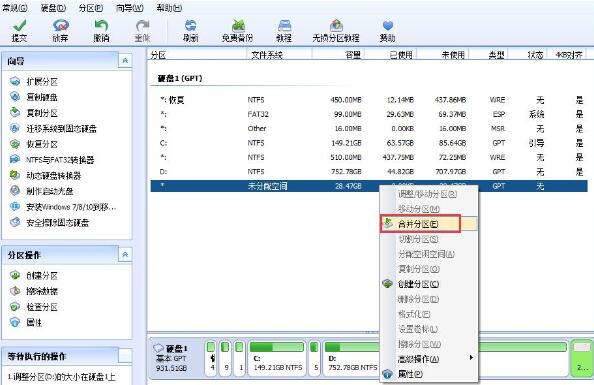
4、在合并分区窗口的分区列表中,将C盘和未分配空间两项勾选上,之后点击下方的“确定”按钮,这样就成功添加进“等待执行的操作”了,再点击主界面上方工具栏的“提交”按钮即可。
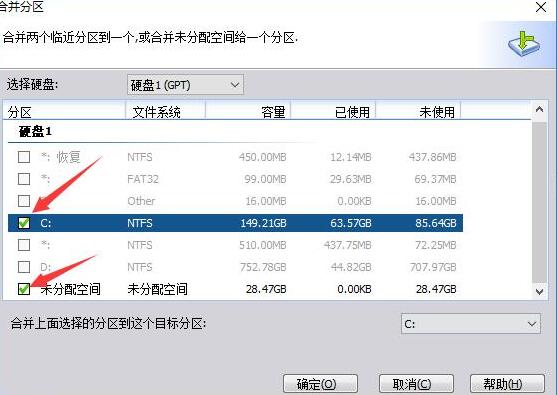
上文就讲解了傲梅分区助手扩展c盘的方法,希望有需要的朋友都来学习哦。
热门推荐
-
优启通(EasyU)
版本: 10.3.1.8大小:943.34MB
优启通(EasyU)是一款专业实用的Windows系统预安装环境(PE)制作与U盘启动盘工具。该软件集成强大的内核驱...
-
U盘装机大师
版本: 6.3.4.19大小:88.20MB
U盘装机大师是一款专注于U盘启动盘制作与系统安装的电脑工具软件,旨在为用户提供一键式系统重装解决方案。...
-
硬盘检测修复工具大师
版本: 1.3 中文版大小:5.5MB
硬盘检测修复工具是一款很实用的硬盘修复工具。硬盘检测修复工具虽然操作非常简单,但功能却很强大,帮助用户...
-
小智C盘清理大师
版本: 1.0.0.56大小:68.6MB
小智C盘清理大师是一款界面简洁,功能强大,操作简单的系统优化工具,可一键实现c盘清理、垃圾清理、大文件...
-
VeraCrypt(硬盘分区加密软件)
版本: 1.25.7 官方版大小:19.53MB
VeraCrypt(硬盘分区加密软件)官方版是一个免费的磁盘分区加密软件,支持硬盘、U盘、移动硬盘等所有磁盘的分...